Ventana XULE
La ventana XULE (imagen siguiente) es una ventana de resultados. En ella puede hacer consultas en el documento de instancia XBRL activo y ver los resultados de esas consultas.
La ubicación predeterminada de la ventana XULE es bajo la ventana principal, en la parte inferior de la interfaz de XMLSpy. Esta ventana tiene nueve pestañas, cada una de las cuales está dividida en dos paneles: (i) un panel de expresiones XULE donde se introduce la expresión XULE (o regla XULE) que quiere ejecutar en el documento activo y (ii) el panel Resultados, donde aparecen los resultados de la ejecución.
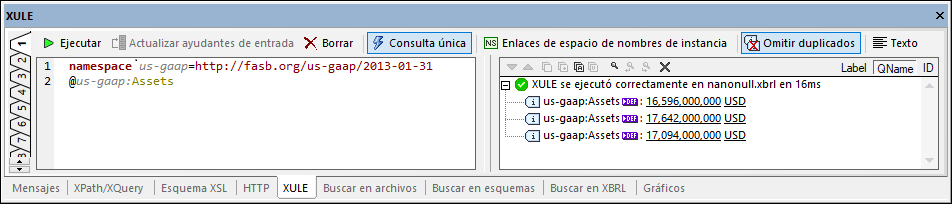
Para ejecutar una expresión XULE en el documento de instancia XBRL activo siga estos pasos:
1.Asegúrese de que el documento de instancia XBRL en el que quiere hacer la consulta es el documento que está activo en la ventana principal.
2.Introduzca la expresión XULE en el panel izquierdo, que cuenta con coloración de sintaxis y finalización automática.
3.Haga clic en Ejecutar en la barra de herramientas de la ventana para ejecutar la expresión.
4.Los resultados de la ejecución se muestran en el panel derecho (panel Resultados). Si hace clic en uno de los enlaces de los resultados irá directamente al nodo correspondiente del documento de instancia XBRL.
Nota: La coloración de sintaxis para XULE se puede personalizar en el cuadro de diálogo "Opciones" (en la sección Fuentes y colores | Vista texto). Para más información sobre la finalización automática consulte más abajo la descripción del comando Actualizar ayudantes de entrada de la barra de herramientas.
Barra de herramientas: comandos y opciones
La barra de herramientas de la ventana XULE contiene comandos y opciones que permiten crear y ejecutar expresiones XULE. Los describimos a continuación.
Ejecutar
Este comando ejecuta la expresión XULE.
Actualizar ayudantes de entrada
El panel de expresiones XULE ofrece dos tipos de finalización automática según teclea: (i) una relacionada con la sintaxis XULE y (ii) otra relacionada con la estructura del documento de instancia XBRL activo. Para ello la ventana XULE debe leer la taxonomía XBRL a la que hace referencia la instancia XBRL. Haga clic en Actualizar ayudantes de entrada para cargar la taxonomía asociada a la instancia XBRL. Una vez la haya cargado se habilita la finalización automática relacionada con la estructura y este botón de la barra de herramientas se deshabilita (ya que ya no es necesario para este documento de instancia XBRL). Tenga en cuenta que la taxonomía se lee también cada vez que hace clic en Ejecutar.
Borrar
Haga clic en Borrar para borrar la expresión.
Consulta única
La ventana XULE de XMLSpy contiene el modo Consulta única, que permite: (i) introducir una expresión sin la palabra clave output y como consulta única y (ii) generar el resultado como una única salida. La sintaxis XULE válida requiere la palabra output, pero esta opción permite consultar el documento XBRL de forma rápida sin ella.
Las dos imágenes siguientes muestran, respectivamente, cómo usar la consulta única y varias consultas.
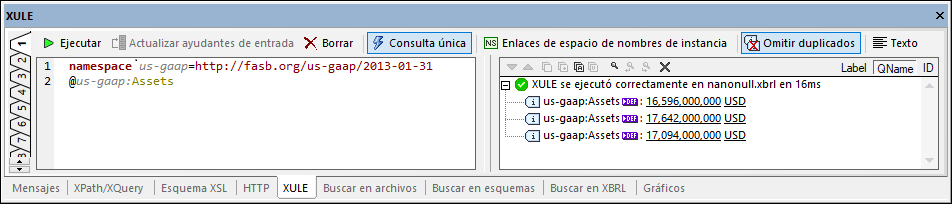
Modo Consulta única habilitado: no hace falta la palabra clave 'output'.
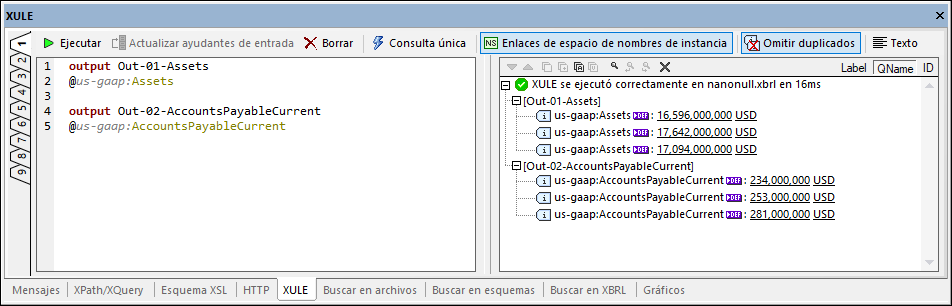
Modo Consulta única deshabilitado: varias consultas con la palabra clave "output" y varios resultados.
Enlaces de espacio de nombres de instancia
Si marca la opción Enlaces de espacio de nombres de instancia, entonces no necesita declarar espacios de nombre en la consulta XULE; los prefijos de espacio de nombres están vinculados a los URIs de espacio de nombres declarados para ellos en la instancia XBRL. por ejemplo, en las imágenes anteriores el prefijo de espacio de nombres us-gaap está vinculado al espacio de nobres definido para él en el documento de instancia. Si no marca esta opción debe declarar los espacios de nombres en la consulta XULE (con la palabra clave namespaces, como se ve en la imagen siguiente).
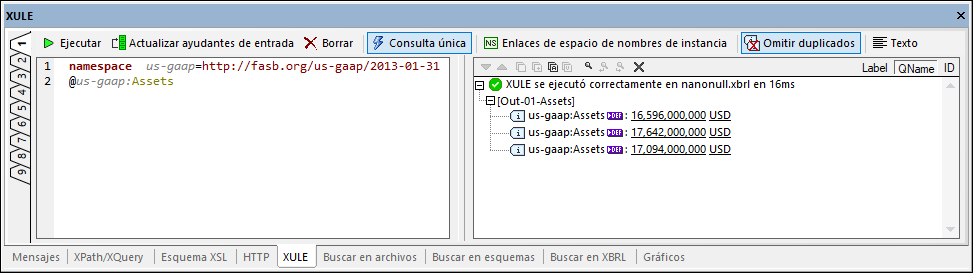
Gracias a esta opción no tiene que escribir las declaraciones de espacio de nombres en la consulta XULE.
Ignorar duplicados
Un hecho duplicado ocurre (habitualmente en Inline XBRL) si se nota más de una vez el mismo hecho en el código HTML. La opción Ignorar duplicados indica que este tipo de hechos deben aparecer una sola vez en el resultado.
Texto
La opción Texto alterna entre mostrar los datos de salida en el panel Resultados en forma de texto o de árbol. Por ejemplo, en las imágenes siguientes se ve el resultado en forma de árbol (izquierda) y en forma de texto (derecha). La consulta es list(for $i in range(100) $i).
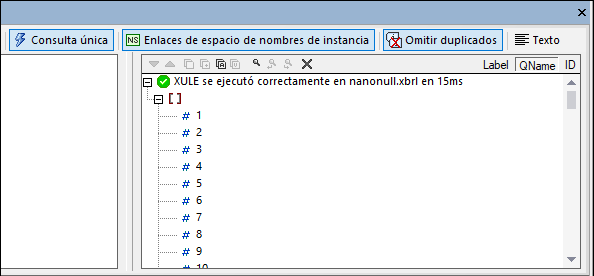
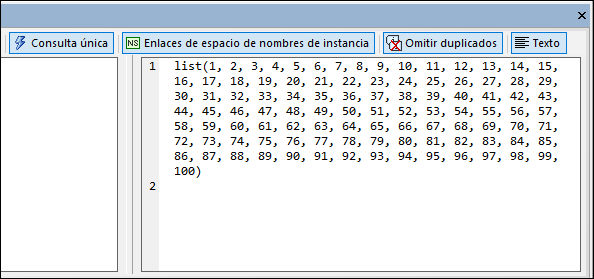
El panel Resultados
Los resultados se pueden mostrar con sus etiquetas, nombres QName o IDs. Seleccione la opción que prefiera en la barra de herramientas del panel Resultados; puede hacerlo tanto antes como después de ejecutar la consulta. La imagen siguiente muestra los resultados con etiquetas (izquierda) y con nombres QName (derecha).


La barra de herramientas del panel Resultados contiene iconos para las funciones de navegación, búsqueda y copia. Estos iconos, empezando por la izquierda, se describen en la tabla siguiente. Los comandos correspondientes también están disponibles en el menú contextual de los elementos de la lista de resultados.
Icono | Función |
Siguiente, Anterior | Selecciona, respectivamente, el elemento siguiente o anterior de la lista de resultados |
Copiar mensaje seleccionado | Copia el elemento de resultado seleccionado en el portapapeles |
Copiar mensaje seleccionado incluyendo elementos secundarios | Copia el elemento de resultado seleccionado en el portapapeles, así como sus elementos secundarios. Cada elemento se copia en una línea distinta |
Copiar todos los mensajes | Copia todos los elementos de resultado en el portapapeles |
Copiar el valor de la línea seleccionada en el portapapeles | Sólo copia en el portapapeles el valor del elemento de resultado seleccionado |
Buscar | Abre el cuadro de diálogo "Buscar" para buscar cadenas de texto en los resultados |
Buscar anterior | Busca la ocurrencia anterior del último término introducido en el cuadro de diálogo "Buscar" |
Buscar siguiente | Busca la siguiente ocurrencia del último término introducido en el cuadro de diálogo "Buscar" |
Borrar | Borra la lista de resultados |